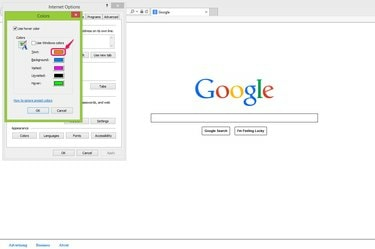
Променете цветовата схема в секцията Външен вид.
Кредит на изображението: С любезното съдействие на Microsoft
Ако сте уморени от настройките за външен вид по подразбиране за Internet Explorer 11, имате възможност да промените различните цветови схеми, като тестов цвят, цвят на фона и цвят на връзката. IE ви позволява да промените цветовите схеми в секцията Външен вид под „Опции за интернет“. Освен това можете да отидете на Персонализация, за да промените цвета на границите и лентата на задачите.
Етап 1
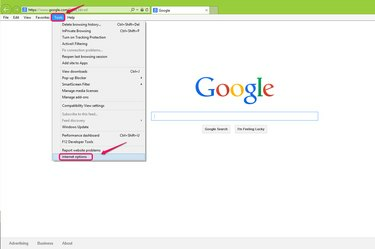
Изберете „Интернет опции“.
Кредит на изображението: С любезното съдействие на Microsoft
Отидете на „Инструменти“ в лентата с менюта и изберете „Интернет опции“ от падащия списък.
Видео на деня
Стъпка 2
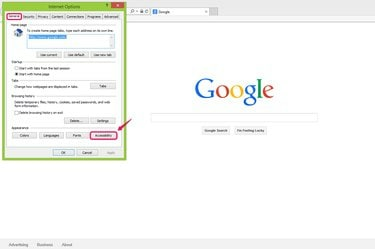
Кликнете върху „Достъпност“.
Кредит на изображението: С любезното съдействие на Microsoft
Щракнете върху „Достъпност“ в секцията Външен вид под раздела Общи.
Стъпка 3
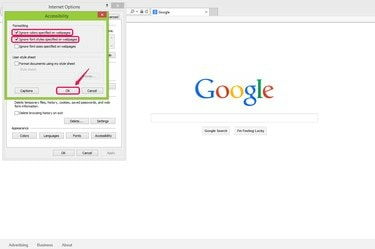
Поставете отметка в квадратчетата и щракнете върху „OK“.
Кредит на изображението: С любезното съдействие на Microsoft
Поставете отметка в квадратчетата за „Игнориране на цветовете, посочени на уеб страници“ и „Игнориране на стилове на шрифтове, посочени на уеб страници“ в секцията Форматиране, за да може да се приложи избраната от вас цветова схема. Това позволява на вашия браузър да игнорира цветовите спецификации на HTML и CSS на всеки уебсайт и да прилага вашите спецификации. Щракнете върху "OK", за да продължите.
Стъпка 4

Кликнете върху „Цветове“.
Кредит на изображението: С любезното съдействие на Microsoft
Щракнете върху „Цветове“ в секцията Външен вид на диалоговия прозорец „Интернет опции“.
Стъпка 5
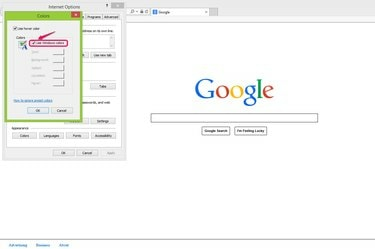
Премахнете отметката от „Използване на цветове на Windows“.
Кредит на изображението: С любезното съдействие на Microsoft
Премахнете отметката от елемента „Използване на цветовете на Windows“, за да деактивирате настройката по подразбиране на системата Windows и да активирате предпочитаната от вас цветова схема. Можете да оставите отметнато „Използване на цвят при задържане на курсора“, ако искате да промените цвета на връзка, върху която може да се щракне, когато задържите курсора на мишката върху нея.
Стъпка 6
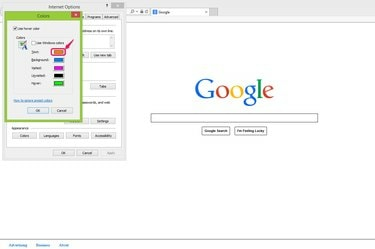
Щракнете върху бутона за цвят.
Кредит на изображението: С любезното съдействие на Microsoft
Щракнете върху бутона за цветови план, за да разширите цветния панел, за да настроите цвета за всяка функция. Например "Текст" ви позволява да промените цвета на текста на уеб страниците; "Фон" ви позволява да промените цвета на фона на уеб страниците; „Посетени“ и „Непосетени“ ви позволяват да промените връзките, върху които сте щракнали или не сте щракнали.
Стъпка 7
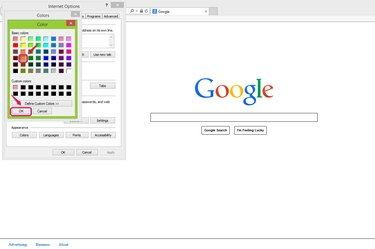
Изберете цвят и щракнете върху „OK“.
Кредит на изображението: С любезното съдействие на Microsoft
Изберете цвят от „Основни цветове“, който предпочитате да използвате, и щракнете върху „OK“, за да потвърдите настройката. Ако не намерите цвят, който ви харесва в „Основни цветове“, можете да щракнете върху „Дефиниране на персонализирани цветове“, за да изберете конкретни цветове, като използвате техните шестнадесетични стойности.
Стъпка 8

Щракнете върху „OK“.
Кредит на изображението: С любезното съдействие на Microsoft
Щракнете върху "OK" в прозореца Цветове, за да потвърдите промените.
Стъпка 9
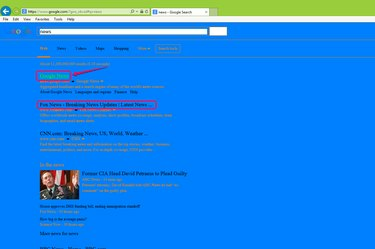
Проверете промените.
Кредит на изображението: С любезното съдействие на Microsoft
Посетете уебсайт, за да проверите цветовата схема във вашия уеб браузър на IE. Например връзката при задържане на курсора е светлозелена, непосетената връзка е черна, а цветът на фона е син.
Стъпка 10

Променете обратно към настройките по подразбиране.
Кредит на изображението: С любезното съдействие на Microsoft
Премахнете отметките от квадратчетата „Игнориране на цветовете, посочени на уеб страници“ и „Игнориране на стиловете на шрифта, посочени в уеб страниците“ в секцията Форматиране на прозореца Достъпност, ако искате да промените цветовете обратно към по подразбиране настройки.
Бакшиш
Ако искате да промените цвета на рамката на прозореца на IE, можете да щракнете с десния бутон навсякъде на работния плот, изберете "Персонализиране" от менюто и отидете в секцията "Цвят и външен вид", за да изберете любимия си прозорец цвят.




